Бесплатная консультация
Введите свои контактные данные, чтобы заказать консультацию
Связаться с нами
Задать любой вопрос вы можете по телефону ✆ +7 (812) 926-38-37 (по будням: с 10:00 до 18:00)
Как предоставить гостевой доступ к рекламным кампаниям Google Ads
Время прочтения: 4 мин.
В процессе работы над кампанией вам может потребоваться участие других пользователей. Оно бывает как активным – с возможностью внесения изменений или оплат, так и пассивным – с позиции наблюдателя. В этой статье подробно расскажем, как предоставить гостевой доступ к своему кабинету Google AdWords и дополнить состав участников кампании.
Какие уровни доступа предлагает Google Ads
В данной системе имеются следующие уровни:

Администратор. Пользователь с правами администратора может вносить изменения в любые разделы личного кабинета и кампании: редактировать разделы, вносить оплату, менять состав участников и т.д. Права администратора позволяют работать с полным функционалом системы, в том числе устанавливать связь с главным аккаунтом при его наличии.

Стандартный. На этом уровне пользователь может создавать кампании и корректировать их, а также формировать отчеты и создавать разделы. Менять состав участников кампании и распределять оплату в этом случае невозможно.

Только чтение. В этом режиме пользователь видит все разделы кампании, кроме «Конверсии», «Атрибуция», «Google Analytics» и «История изменений». Вносить изменения в разделы пользователь не может.

Только оповещения. В этом случае пользователь не видит кампанию и ее разделы, не может вносить никаких изменений и оплат, но получает уведомления и отчеты на указанный адрес e-mail.
Как предоставить доступ
Добавить нового пользователя в кампанию можно как посредством сервиса MCC (My Client Center), так и без него.
Если вы используете MCC, то нужно выполнить следующие действия:
Если вы используете MCC, то нужно выполнить следующие действия:
1
Зайти в свои рекламные кампании и найти в верхнем углу «Идентификатор клиента» (10-значный код). Скопировать его.
2
Отправить данный код новому пользователю-участнику.
3
Перейти в раздел «Настройки аккаунта» и зайти в «Связанные аккаунты».
4
Найти вкладку «Доступ к аккаунту» и в отобразившемся списке выбрать нужного пользователя. Подтвердить полученный от него запрос.
Если впоследствии вам потребуется закрыть доступ, удалить этого участника, то вы также заходите во вкладку «Доступ к аккаунту» и нажимаете «Отменить» для данного пользователя.
Если вы не используете MCC, то алгоритм ваших действий будет таким:
1
Зайти в раздел «Настройки», далее – в «Настройки аккаунта».
2
Найти вкладку «Доступ к аккаунту» и нажать опцию «+».
3
В открывшемся окне ввести e-mail нового пользователя и установить необходимый уровень доступа. Нажать кнопку «Отправить приглашение».
4
После того, как пользователь примет приглашение, перейдя по ссылке в письме, в ваш кабинет придет уведомление о новом участнике.
В некоторых случаях при отправке приглашения система выдает ошибку, в которой сообщается, что указанный адрес почты не входит в список разрешенных доменов. В таком случае вам нужно сначала зайти в «Настройки безопасности», добавить в список домен почты нового участника (gmail.com или др.) и сохранить внесенные изменения.
Авторы статьи
- ПолинаГлав.ред., копирайтер,
контент-менеджер
Статья была полезной?
Подпишись на полезные материалы
Делимся инсайдерской информацией, только тсссс!


